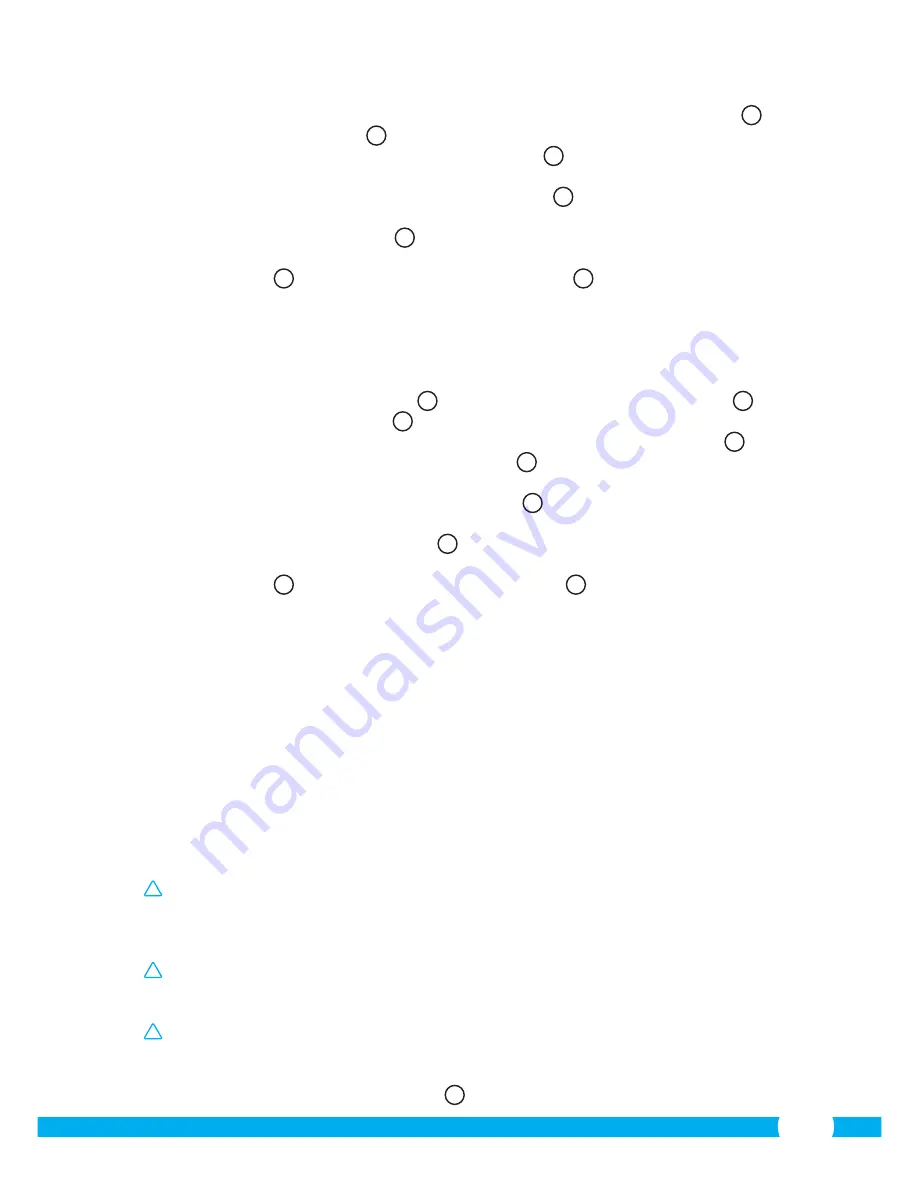
71
•
“Click here to add camera” öğesini seçin. “Add camera” menüsü görüntülenecektir.
M
•
“Scan” düğmesine dokunun.
M1
Ardından kameranızın altındaki QR kodunu tarayın.
Kodu “UID” alanına elle girmeyi de tercih edebilirsiniz.
M2
Bu kodu IP kameranızın
üstünde QR kodunun altında bulacaksınız.
•
Ardından “Security Code” alanına 000000 kodunu girin.
M3
•
“Name” alanına kameranıza atamak istediğiniz ismi girin.
•
Ardından “OK” tuşuna dokunun.
M4
Kameranız artık telefonunuza eklenmiştir ve uygulamanızın giriş ekranında
görüntülenecektir.
N
Burada kameranın bağlı olup (ONLINE)
N1
olmadığını (OFFLINE)
görebilirsiniz.
4.2.2. iOS
•
App Store’dan “Elro Install” uygulamasını indirin ve kurun.
•
Uygulamayı başlatın. Uygulamanın giriş ekranı görüntülenecektir.
•
“Add camera” seçeneğine dokunun.
S3
“Add camera” menüsü görüntülenecektir.
S
•
“QR code” seçeneğine dokunun.
S2
Ardından kameranızın altındaki QR kodunu tarayın.
•
Kodu elle girmeyi de tercih edebilirsiniz. Bunun için “Add” düğmesine dokunun.
S1
Ardından kameranızın kodunu “UID” alanına girin.
U2
Bu kodu IP kameranızın üstünde
QR kodunun altında bulacaksınız.
•
Ardından “Password” alanına kodunu girin 000000.
U3
.
•
“Name” alanına kameranıza atamak istediğiniz ismi girin.
•
Ardından “Save” düğmesine dokunun.
U1
Kameranız artık uygulamanıza eklenmiştir ve uygulamanızın giriş ekranında
görüntülenecektir.
V
Burada kameranın bağlı olup (Online)
V1
olmadığını (Offline)
görebilirsiniz.
4.2.3. Genel
•
Kameranızın yerleştirilmesine dair talimatlar için bakınız bölüm 4.6.
•
Kameranızın uygulama yardımıyla kullanımına dair talimatlar için bakınız bölüm 5.
4.3. Kameranızın bilgisayarınıza kurulumu
•
Birlikte verilen CD-ROM'u bilgisayarınıza yerleştirin.
•
CD'ROM'da “IPCamSetup.exe”yi başlatın.
•
İki kez “İleri” tuşuna basarak kurulumu başlatın.
•
Kurulumu “Bilgisayarı yeniden başlat” düğmesine basarak tamamlayın.
IP kamera aracı şimdi bilgisayarınıza kurulmuştur. Kısayolu masa üstünde bulacaksınız.
!
Lütfen dikkat!
Bu kısayolu silmeyin! Bunu yaparsanız, IP kamera aracını yeniden
yüklemeniz gerekir.
4.4. Kameranız ile bağlantı yapma
!
Lütfen dikkat!
IP kameranın tüm işlevlerinden yararlanabilmek için Internet Explorer
6 veya üzerini kullanmalı (32 bit) ve ActiveX modunu seçmelisiniz. Diğer web
tarayıcılarında resim veya ses kayıtları yapmanız mümkün değildir.
!
Lütfen dikkat!
ActiveX modunu seçerseniz, henüz görüntünüz olmayabilir. Bu
durumda aşağıdaki işlemleri yapınız:
•
Internet Explorer'da şu adımları takip edin: Araçlar-> İnternet seçenekleri->
Güvenlik ayarları ->Güvenlik düzeyi
D
Summary of Contents for C703IP.2
Page 4: ...4 4 5 6 7...
Page 5: ...5 8 9 10...
Page 6: ...6 B A...
Page 7: ...4 3 1 2 7 D C...
Page 8: ...8 E F...
Page 9: ...9 H G...
Page 10: ...10 I J K...
Page 11: ...1 2 3 4 2 1 2 1 11 L M N O...
Page 12: ...1 2 12 P Q R...
Page 13: ...S T U V 1 2 1 2 3 1 2 3 13...
Page 14: ...W X Y Z 1 2 1 2 14...
Page 77: ...77 1 1 1 Smartwares servicedesk 2 4 GHz...
Page 131: ...131...
Page 132: ...C703IP 2 2 4 GHz...
















































